사이트 속도를 높이는 최고의 WordPress 데이터베이스 정리 방법 및 플러그인(2023 가이드)
게시 됨: 2023-04-07웹 사이트가 성장하고 더 많은 콘텐츠를 생성함에 따라 WordPress 데이터베이스가 불필요한 데이터로 복잡해져서 사이트 속도가 느려지고 보안 위험이 발생할 수 있습니다.
이 가이드에서는 사이트 속도와 성능을 향상시키는 최고의 WordPress 데이터베이스 정리 방법 및 플러그인에 대해 설명합니다.
- WordPress 데이터베이스 정리가 필요한 이유
- 더 빠른 WordPress 데이터베이스를 위한 8가지 수동 정리 기술(phpMyAdmin을 통해)
- WordPress 데이터베이스 정리를 위한 최고의 플러그인 5개
- 깨끗하고 빠른 데이터베이스 유지를 위한 팁
- 자주 묻는 질문
WordPress 데이터베이스 정리가 필요한 이유
WordPress 데이터베이스는 게시물, 페이지, 댓글, 미디어 파일 및 사용자 정보를 포함한 모든 웹사이트 데이터를 저장합니다. 웹 사이트가 성장함에 따라 불필요한 데이터로 인해 데이터베이스가 비대해질 수 있습니다.
- 페이지 로드 시간이 느려집니다.
- 더 많은 서버 리소스를 사용합니다.
- 백업 및 유지 관리 작업 속도 저하
- 임팩트 캐싱 효율성
- 검색 기능을 느리게 합니다.
깨끗한 WordPress 데이터베이스를 유지하는 것은 더 나은 웹 사이트 속도와 성능뿐만 아니라 다음과 같은 효과적인 단계입니다 .
- 향상된 웹 사이트 보안
- 향상된 웹 사이트 백업 및 복구
- 디스크 공간 사용량 감소
- 서버 부담 감소
더 빠른 WordPress 데이터베이스를 위한 8가지 수동 정리 기술(phpMyAdmin을 통해)
데이터베이스 정리를 수행하기 전에 백업을 수행하는 것이 중요합니다. 이렇게 하면 정리 프로세스 중에 문제가 발생할 경우를 대비하여 웹사이트 데이터의 복사본을 확보할 수 있습니다.
백업을 생성하려면 플러그인을 사용하거나 cPanel에 액세스하고 내장 백업 도구를 사용할 수 있습니다. 웹 사이트를 쉽게 복원할 수 있도록 안전한 위치(예: 클라우드 공간)에 백업을 저장하는 것이 중요합니다.
일반적으로 수동 방식을 사용하려면 WordPress 대시보드와 MySQL 데이터베이스 관리를 위한 웹 기반 애플리케이션인 phpMyAdmin에 액세스해야 합니다.
phpMyAdmin 인터페이스에 액세스하려면 웹 호스팅 제어판이나 WP phpMyAdmin과 같은 플러그인을 통해 로그인하십시오. 아래 공유된 모든 SQL 명령은 표준 "wp_" 접두사를 사용합니다. 데이터베이스에서 사용하는 것과 일치하도록 변경하십시오.
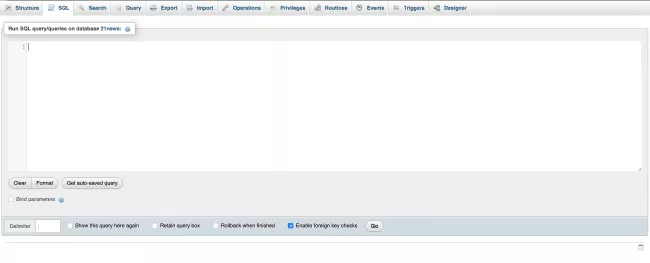
참고: 수동 WordPress 데이터베이스 정리에는 약간의 기술 지식이 필요합니다. 명령줄 실행에 자신이 없다면 검증된 플러그인을 사용하는 것이 좋습니다. 목록으로 이동합니다.
1. 데이터베이스 테이블 최적화
일반적으로 모든 데이터베이스 테이블을 최적화할 수 있지만 일부 테이블은 다른 테이블보다 더 많은 주의가 필요할 수 있습니다. 다음은 최적화가 필요한 테이블을 식별하는 방법에 대한 몇 가지 팁입니다.
- 자주 업데이트되는 테이블 찾기: 게시물, 댓글 및 사용자 메타 테이블과 같은 테이블은 최적화하기에 좋은 후보입니다.
- 크기가 큰 테이블 확인: wp_options 및 wp_postmeta 테이블과 같은 테이블은 최적화를 통해 웹 사이트 성능을 향상시킬 수 있습니다.
- 오버헤드가 있는 테이블 식별: 오버헤드는 테이블에서 사용되지만 필요하지 않은 공간의 양입니다. 오버헤드가 많은 테이블은 최적화가 필요할 수 있습니다.
테이블을 최적화하려면 phpMyAdmin의 왼쪽 목록에서 테이블을 선택하고 옆에 있는 확인란을 선택합니다.
"선택됨" 드롭다운 메뉴에서 "테이블 최적화"를 선택합니다. 최적화 프로세스를 시작하려면 "이동" 버튼을 클릭하십시오.
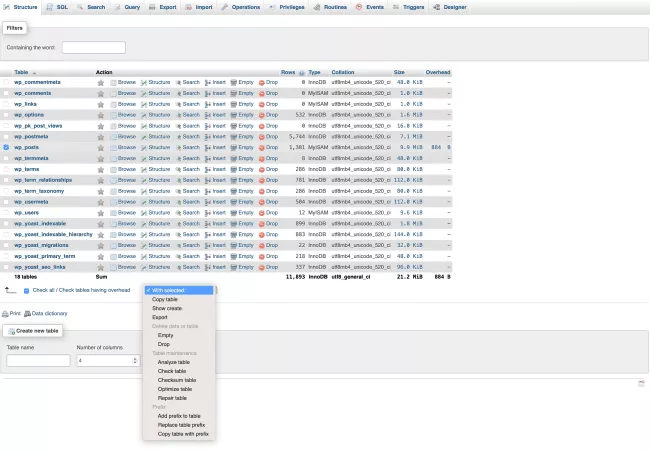
2. 사용하지 않는 데이터 삭제
사용하지 않는 데이터는 시간이 지남에 따라 누적되어 데이터베이스가 복잡해질 수 있습니다. 여기에는 미사용 테마 및 플러그인, 미디어 파일, 게시물 및 페이지, 태그가 포함됩니다.
사용하지 않은 테마 및 플러그인
비활성 WordPress 테마 및 플러그인을 삭제하려면 phpMyAdmin에서 다음 SQL 명령을 실행합니다.
사용하지 않는 테마:
DELETE FROM wp_options WHERE option_name LIKE 'template_%' 또는 option_name LIKE 'stylesheet_%';
사용하지 않는 플러그인:
DELETE FROM wp_options WHERE option_name = 'active_plugins';
또는 WordPress 대시보드에 로그인 하고 비활성 테마 및 플러그인에 대해 각각 "모양" 또는 "플러그인" 옵션을 선택합니다.
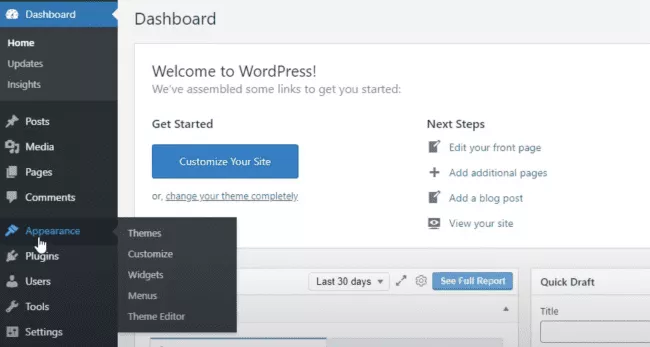
여기에서 테마를 선택하고 삭제할 수 있습니다(아래 예에서는 비활성 WordPress 테마를 삭제합니다).
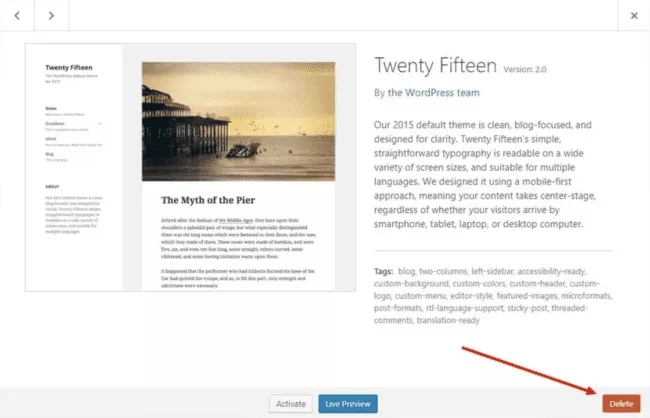
비활성 WordPress 플러그인을 완전히 삭제하려면 최신 단계별 가이드를 따르는 것이 좋습니다.
미사용 미디어 파일
사용하지 않는 미디어 파일을 삭제하려면:
- phpMyAdmin에 로그인하고 데이터베이스 목록에서 WordPress 데이터베이스를 선택합니다.
- "wp_posts" 테이블을 클릭하여 엽니다.
- "post_type" 값이 "attachment"인 행을 찾습니다. 이들은 미디어 파일입니다.
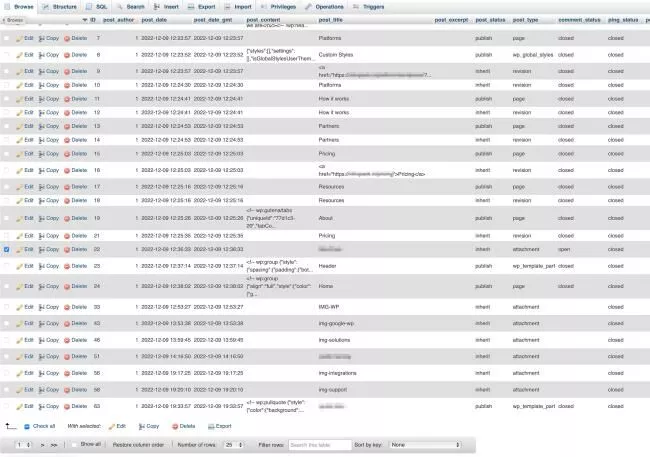
- 미사용 미디어 파일을 찾으려면 "post_parent" 열 값이 "0"으로 설정된 행을 찾습니다. 이는 미디어 파일이 사이트의 게시물이나 페이지에 첨부되지 않았음을 의미합니다.
- 파일과 관련된 행을 삭제합니다.
사용하지 않는 미디어 파일을 한 번에 제거하려면 SQL 탭에서 다음 명령을 사용하십시오.
wp_posts에서 삭제 WHERE post_type = 'attachment' AND post_parent = 0;
사용하지 않은 게시물 및 페이지
phpMyAdmin을 통해 사용하지 않는 게시물과 페이지를 삭제하려면 다음 SQL 명령을 사용할 수 있습니다.
- 사용하지 않는 게시물의 경우:
wp_posts에서 삭제 WHERE post_type = 'post' AND post_status = 'draft';
- 미사용 페이지:
wp_posts에서 삭제 WHERE post_type = 'page' AND post_status = 'draft';
또는 몇 가지 간단한 단계를 통해 WordPress 대시보드 내에서 사용하지 않는 게시물과 페이지를 삭제할 수 있습니다.
- WordPress 대시보드에 로그인합니다.
- 제거하려는 콘텐츠 유형에 따라 "게시물" 또는 "페이지" 섹션으로 이동합니다.
- 더 이상 필요하지 않고 삭제하려는 게시물이나 페이지를 찾아 옆에 있는 확인란을 클릭합니다.
- "대량 작업" 드롭다운 메뉴에서 "휴지통으로 이동"을 선택하고 "적용" 버튼을 클릭합니다.
- 게시물이나 페이지를 영구적으로 삭제하려면 "휴지통" 섹션으로 이동하여 "영구 삭제" 일괄 작업을 수행하고 "적용"을 눌러 확인합니다.
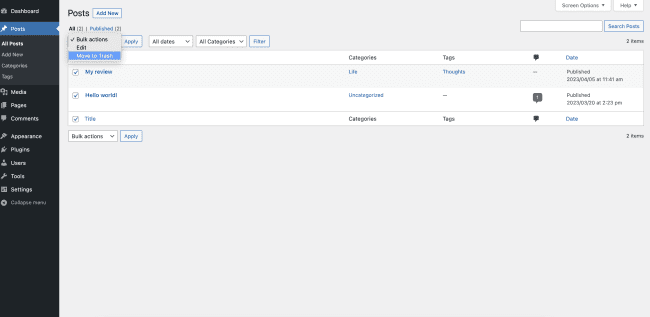
미사용 태그
phpMyAdmin에서 사용하지 않는 태그를 제거하려면 SQL 쿼리 조합을 사용할 수 있습니다.
다음 쿼리를 실행하여 게시물 또는 콘텐츠와 연결되지 않은 모든 태그를 식별합니다.
wp_terms AS t에서 * 선택
LEFT JOIN wp_term_taxonomy AS tt ON t.term_id = tt.term_id
WHERE tt.taxonomy = 'post_tag'
그리고 tt.count = 0;
이 쿼리는 게시물이나 콘텐츠와 연결되지 않은 모든 태그를 나열합니다. 목록에 삭제하려는 태그만 포함되어 있는지 확인하십시오.
이러한 태그를 삭제하려면 다음 쿼리를 실행합니다.
wp_terms WHERE term_id에서 삭제(
wp_term_taxonomy WHERE count = 0에서 term_id 선택
);
이 쿼리는 개수가 0인 모든 태그, 즉 게시물이나 콘텐츠와 연결되지 않은 태그를 모두 삭제합니다.
사용하지 않는 태그 제거는 WordPress 대시보드를 통해서도 수행됩니다.
- "게시물" 섹션으로 이동하여 왼쪽 메뉴에서 "태그"를 클릭합니다.
- 더 이상 필요하지 않은 태그를 찾아 삭제하려는 태그 옆의 확인란을 클릭합니다.
- "대량 작업" 드롭다운 메뉴에서 "삭제"를 선택합니다.
- 선택한 태그를 삭제하려면 "적용" 버튼을 클릭하십시오.
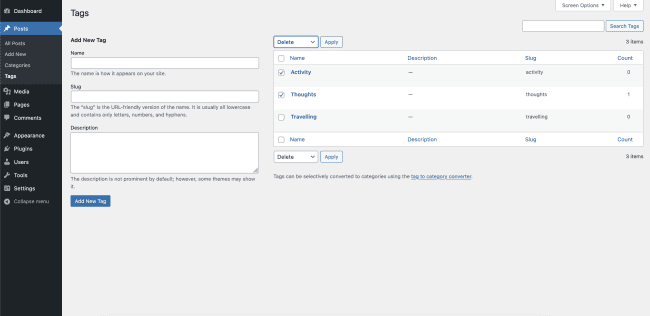
삭제하려는 태그가 여전히 게시물과 연결되어 있는 경우 먼저 해당 게시물에서 태그를 제거해야 합니다. 이것을하기 위해:
- 제거하려는 태그를 클릭합니다.
- 태그를 사용한 게시물 목록을 확인하세요.
- 태그를 사용하는 각 게시물을 클릭하고 "X"를 클릭하여 태그를 제거합니다.
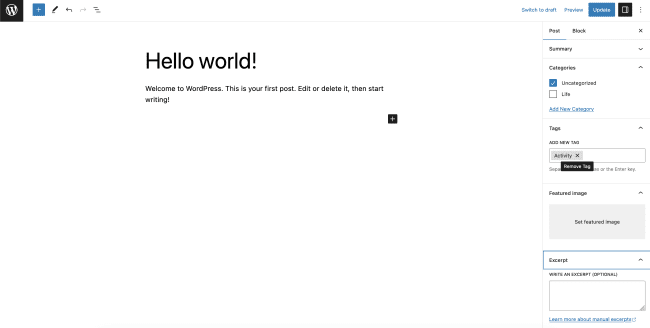
연결된 모든 게시물에서 태그가 제거되면 "태그" 섹션으로 돌아가서 위의 단계를 반복합니다.
3. 스팸댓글 삭제
phpMyAdmin에서 다음 쿼리를 실행하여 스팸으로 표시된 모든 댓글을 식별합니다.
SELECT * FROM wp_comments WHERE comment_approved = '스팸';
목록을 확인한 후 다음 쿼리를 실행하여 이러한 주석을 삭제할 수 있습니다.
DELETE FROM wp_comments WHERE comment_approved = '스팸';
WordPress 대시보드를 통해 스팸 댓글을 제거하려면 다음 단계를 따르십시오.
- "댓글" 섹션으로 이동하여 "모든 댓글" 드롭다운 메뉴에서 "스팸"을 선택합니다.
- 삭제하려는 스팸 댓글을 찾아 옆에 있는 확인란을 클릭합니다.
- "대량 작업" 드롭다운 메뉴에서 "영구 삭제"를 선택합니다.
- 제거를 확인하려면 "적용" 버튼을 클릭하십시오.
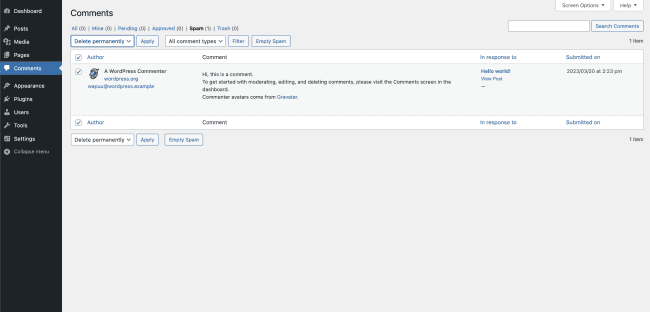
4. 승인되지 않은 댓글 제거
스팸 댓글과 마찬가지로 다음 쿼리를 실행하여 승인되지 않은 모든 댓글을 식별합니다.
SELECT * FROM wp_comments WHERE comment_approved = 0;
그런 다음 다음 쿼리를 실행하여 이러한 주석을 삭제할 수 있습니다.
comment_approved = 0인 wp_comments에서 삭제;
또는 WordPress 대시보드로 이동합니다. '댓글' 섹션의 '모든 댓글' 드롭다운 메뉴에서 '보류 중' 또는 '승인되지 않음'을 선택합니다.
- 삭제하려는 승인되지 않은 댓글을 찾아 체크박스를 클릭합니다.
- "대량 작업" 드롭다운 메뉴에서 "휴지통으로 이동"을 선택합니다.
- 선택한 승인되지 않은 댓글을 휴지통으로 이동하려면 "적용" 버튼을 클릭하십시오.
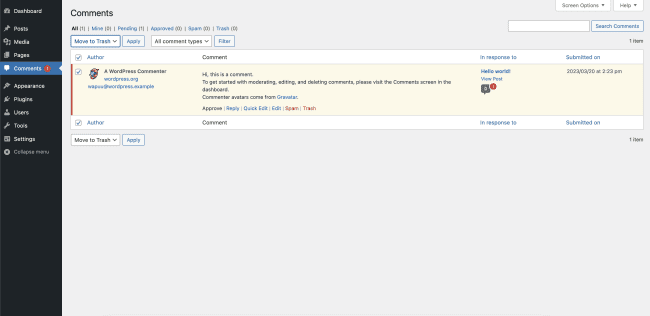
승인되지 않은 댓글을 영구적으로 삭제하려면 '휴지통' 섹션으로 이동하여 삭제하려는 모든 승인되지 않은 댓글에 대해 '영구 삭제' 일괄 작업을 수행하세요.
"적용" 버튼을 클릭하여 프로세스를 마칩니다.
5. 게시물 수정 제거
사후 수정본을 삭제하려면 SQL 쿼리 상자에 다음 명령을 입력하고 이동을 클릭하여 실행합니다.

wp_posts에서 삭제 WHERE post_type = "개정판";
보다 세분화된 제어를 위해 가장 안전한 대안은 권장 사항 목록에 있는 플러그인을 사용하는 것입니다.
6. 오래된 단축 코드 제거
특히 사이트에 많은 수의 페이지나 게시물이 있는 경우 WordPress에서 오래된 단축 코드를 식별하는 것이 어려울 수 있습니다. 그러나 어떤 단축 코드가 오래되어 사이트에서 더 이상 사용되지 않는지 식별하는 방법이 있습니다.
- 테마 및 플러그인 설명서 확인 : 단축 코드와 함께 제공되는 테마 또는 플러그인을 사용하는 경우 해당 설명서를 확인하여 단축 코드가 사용되지 않는지 확인하십시오.
참고: 게시물이 많은 경우 플러그인을 사용하는 것이 좋습니다. 짧은 코드를 식별하고 삭제하기 위해 각 게시물을 검토하면 예상보다 더 많은 시간이 소요될 수 있습니다.
더 이상 필요하지 않은 단축 코드를 식별했으면 WordPress 대시보드로 이동합니다.
- "페이지" 또는 "게시물" 섹션으로 이동하여 이전 단축 코드가 사용된 페이지 또는 게시물을 선택합니다.
- 페이지 또는 게시물에 대해 "텍스트" 또는 "HTML" 편집기 모드로 전환하고 이전 단축 코드를 검색합니다.
- 이전 단축 코드를 찾으면 삭제하고 변경 사항을 저장하십시오.
- 이전 단축 코드가 사용되는 각 페이지 또는 게시물에 대해 이 과정을 반복합니다.
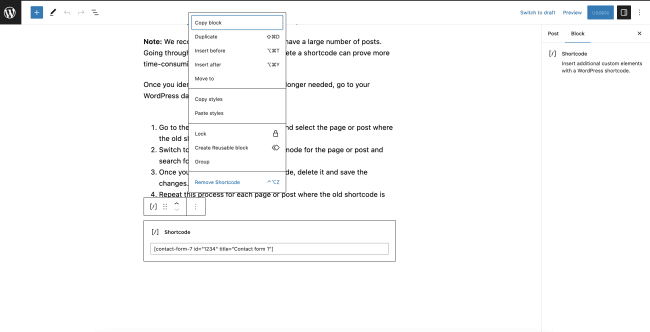
7. 핑백 및 트랙백 제거
핑백과 트랙백은 WordPress에서 다른 웹사이트가 귀하의 콘텐츠에 연결될 때 귀하에게 알리기 위해 사용하는 두 가지 방법입니다. 두 가지 방법 모두 들어오는 링크를 관리하고 다른 블로거 및 웹사이트 소유자와 교류하는 데 도움이 되도록 설계되었습니다.
그러나 스팸 및 원치 않는 알림의 출처가 될 수도 있으므로 적절하게 관리하거나 모두 비활성화하는 것이 중요합니다.
phpMyAdmin에서 다음 쿼리를 실행하여 댓글 유형이 "pingback" 또는 "trackback"인 모든 댓글을 식별합니다.
SELECT * FROM wp_comments WHERE comment_type = '핑백' 또는 comment_type = '트랙백';
다음 쿼리를 실행하여 이러한 주석을 삭제합니다.
comment_type = 'pingback' 또는 comment_type = 'trackback'인 wp_comments에서 삭제;
WordPress 대시보드에서 내장 댓글 관리 시스템을 사용할 수도 있습니다.
- 왼쪽 메뉴에서 "댓글"을 클릭합니다.
- 핑백 및 트랙백을 포함한 댓글 목록이 표시됩니다. 삭제하려는 댓글 옆의 체크박스를 선택합니다.
- "대량 작업" 드롭다운 메뉴를 클릭하고 "휴지통으로 이동"을 선택합니다.
- "적용"버튼을 클릭하십시오.
8. 과도 현상 제거
임시 데이터는 데이터를 캐시하고 웹사이트 성능을 높이는 데 사용되는 임시 데이터입니다. 그러나 정기적으로 관리하지 않으면 오히려 속도에 해를 끼칠 수 있습니다. WordPress 데이터베이스 정리에서 과도를 제거하는 방법은 다음과 같습니다.
1. phpMyAdmin을 통해
phpMyAdmin에 로그인하십시오. 그런 다음 WordPress 데이터베이스를 선택하고 SQL 탭을 클릭합니다. SQL 창에서 다음 명령을 입력하여 모든 과도를 삭제합니다.
DELETE FROM wp_options WHERE option_name LIKE '_transient_%';
2. WP-CLI를 통해
명령줄 사용에 익숙하다면 서버에 로그인하고 터미널 창을 엽니다. 그런 다음 WordPress 디렉터리로 이동하고 다음 명령을 실행하여 모든 임시 항목을 삭제합니다.
wp 임시 삭제 --all
참고: 과도 현상을 제거하면 다음에 필요할 때 다시 생성된다는 점에 유의해야 합니다. 따라서 빠르고 효율적인 웹 사이트를 유지하려면 데이터베이스를 정기적으로 정리하는 것이 좋습니다.
WordPress 데이터베이스 정리를 위한 5가지 최고의 플러그인
데이터베이스 정리를 위한 플러그인 사용의 이점
데이터베이스를 수동으로 정리하는 것은 특히 SQL 쿼리에 익숙하지 않은 경우 시간이 오래 걸리고 지루한 작업이 될 수 있습니다.
다행스럽게도 프로세스를 자동화할 수 있는 플러그인이 많이 있습니다. 그들은 당신을 도울 수 있습니다:
- 불필요한 데이터를 신속하게 식별하고 제거합니다.
- 오류 위험 감소
- 데이터베이스가 깨끗하고 최적화되었는지 확인하십시오.
데이터베이스 정리를 위해 플러그인을 사용하는 것이 안전합니까?
데이터베이스 정리를 위해 플러그인을 사용하는 것은 평판이 좋은 플러그인을 선택하고 모범 사례를 따르는 한 일반적으로 안전합니다. 데이터베이스 최적화를 위한 최고의 WordPress 플러그인 목록을 살펴보세요.
1. WP 최적화
WP-Optimize는 오래된 게시물 수정, 스팸 댓글 및 사용하지 않는 태그와 같은 불필요한 데이터를 제거할 수 있는 인기 있는 플러그인입니다. 또한 데이터베이스 테이블을 최적화하고 만료된 과도 현상을 제거할 수 있습니다. WP-Optimize의 눈에 띄는 기능 중 하나는 자동 정리를 예약하는 기능이므로 수동으로 기억할 필요가 없습니다. 플러그인은 사용하기 쉽고 사용자 친화적인 인터페이스를 가지고 있습니다.
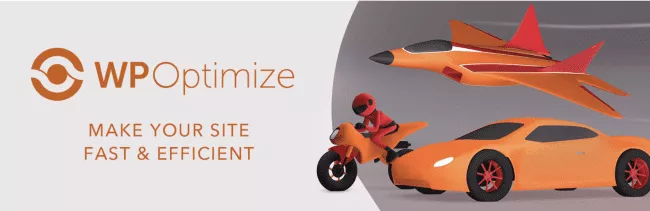
장점:
- 예약된 자동 최적화 및 정리
- 사용하기 쉬운 인터페이스
- 포괄적인 정리 옵션
단점:
- 일부 기능은 프로 버전에서만 사용할 수 있습니다.
- 대규모 데이터베이스에는 적합하지 않을 수 있음
2. WP 스윕
WP Sweep은 사용하지 않거나 고아이거나 중복된 데이터를 제거하고 데이터베이스 테이블을 최적화할 수 있습니다. 플러그인은 간단한 인터페이스로 가볍고 사용하기 쉽습니다. WP Sweep에는 미리보기 기능도 포함되어 있으므로 정리를 확인하기 전에 어떤 데이터가 삭제되는지 확인할 수 있습니다.
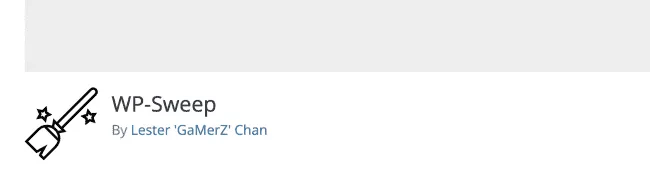
장점:
- 가볍고 사용하기 쉬운
- 삭제될 데이터를 확인하는 미리보기 기능
- 특정 유형의 데이터를 정리하는 기능
단점:
- 대규모 데이터베이스에는 적합하지 않을 수 있음
- 일부 기능은 프로 버전에서만 사용할 수 있습니다.
3. 고급 데이터베이스 클리너
Advanced Database Cleaner는 무료 및 유료 버전으로 제공되며 유료 버전은 더 많은 기능을 제공합니다. 이 플러그인은 게시물 개정, 스팸 댓글 및 사용하지 않는 테이블과 같은 불필요한 데이터를 제거하여 데이터베이스를 정리하고 최적화하는 데 도움이 되도록 설계되었습니다.
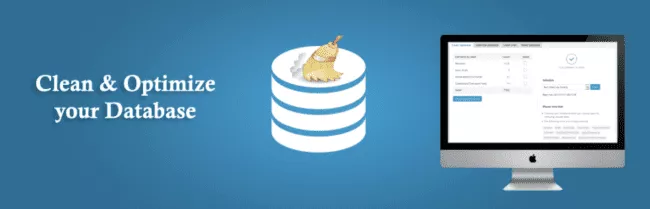
Advanced Database Cleaner의 뛰어난 기능 중 하나는 자동 정리를 예약하는 기능입니다. 플러그인을 사용하면 데이터베이스의 특정 부분을 정리하는 사용자 지정 쿼리를 만들 수도 있습니다.
장점:
- 무료 버전 사용 가능
- 자동 정리 예약
- 대상 청소를 위한 사용자 지정 쿼리 만들기
단점:
- 일부 기능은 프로 버전에서만 사용할 수 있습니다.
- 다른 플러그인보다 사용하기가 더 복잡할 수 있습니다.
4. WP DB매니저
WP DBManager는 데이터베이스 백업 및 최적화 옵션, 데이터베이스 복구 및 복원 기능을 포함한 다양한 기능을 제공합니다.
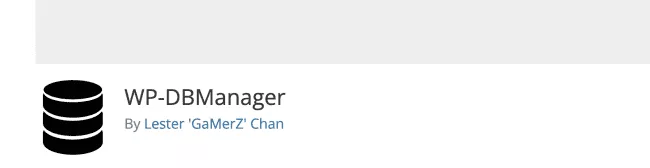
WP DBManager의 눈에 띄는 기능 중 하나는 데이터베이스 유지 관리 작업을 간단하게 수행할 수 있는 사용하기 쉬운 인터페이스입니다. 플러그인에는 스팸 댓글 제거와 같이 사이트 속도를 높이는 데 도움이 되는 다양한 최적화 옵션도 포함되어 있습니다.
수정 후 정리.
장점 :
- 백업 및 최적화 옵션
- 사용하기 쉬운 인터페이스
- 사이트 속도를 높이는 최적화 옵션
단점:
- 일부 사용자가 백업 기능과 관련된 문제를 보고했습니다.
- 다른 플러그인만큼 사용자 정의할 수 없음
5. WP 재설정
WP Reset은 사용자가 빠르고 쉽게 웹사이트를 기본 설정으로 재설정할 수 있도록 도와주는 강력한 WordPress 플러그인입니다. 사용자는 웹사이트의 스냅샷을 찍어 웹사이트를 특정 이전 상태로 빠르게 복원할 수 있을 뿐만 아니라 효율적인 데이터베이스 정리 및 긴급 복구 스크립트에 의존할 수 있습니다.
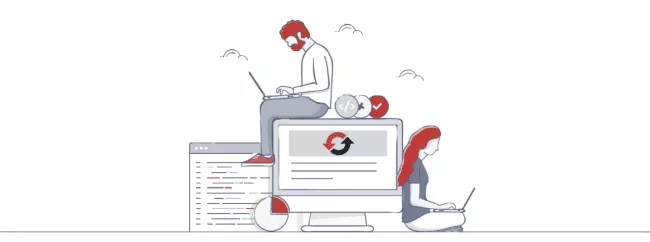
장점:
- 비기술 사용자에게 완벽한 사용하기 쉽고 사용자 친화적인 인터페이스
- 시간 절약 웹 사이트 재설정
- 재설정 프로세스 중에 중요한 데이터 손실이 없음을 보장합니다.
단점:
- 일부 고급 기능은 유료 버전에서만 사용할 수 있습니다.
WordPress 데이터베이스 정리를 위한 플러그인 선택을 위한 모범 사례
데이터베이스 정리를 위한 플러그인을 선택할 때 염두에 두어야 할 몇 가지 사항이 있습니다.
먼저 정기적으로 업데이트되고 사용자 기반이 큰 플러그인을 찾으십시오. 이를 통해 플러그인이 최신 버전의 WordPress와 호환되고 버그 및 보안 취약점이 없는지 확인할 수 있습니다.
둘째, 평판이 좋고 긍정적인 리뷰가 있는 플러그인을 찾으십시오.
마지막으로 특정 요구 사항을 충족하는 플러그인을 선택합니다. 일부 플러그인은 특정 유형의 데이터를 정리하도록 설계되었으며 다른 플러그인은 보다 포괄적인 정리 및 최적화 옵션을 제공합니다.
깨끗하고 빠른 데이터베이스를 유지하기 위한 팁
정기적으로 예약된 정리
WordPress 데이터베이스를 깨끗하게 유지하는 가장 좋은 방법 중 하나는 정기적인 정리를 예약하는 것입니다. 웹 사이트의 크기와 콘텐츠 업데이트 빈도에 따라 정리를 더 자주 예약해야 할 수 있습니다.
트래픽이 많고 콘텐츠 업데이트가 빈번한 웹 사이트의 경우 매주 또는 격주로 정리를 예약하는 것이 좋습니다. 소규모 웹 사이트의 경우 월별 또는 격월 정리로 충분할 수 있습니다.
데이터베이스 크기 모니터링
정리를 예약해야 하는 빈도를 결정하려면 데이터베이스 크기를 주시하는 것이 중요합니다. WP-Optimize, WP-Sweep 또는 Advanced Database Cleaner와 같은 플러그인을 사용하여 데이터베이스 크기를 모니터링하고 자동 정리를 설정할 수 있습니다. 또는 cPanel을 사용하여 데이터베이스 크기를 모니터링할 수 있습니다.
자주 묻는 질문
내 WP 데이터베이스가 왜 그렇게 큰가요?
시간이 지남에 따라 누적된 데이터로 인해 WordPress 데이터베이스가 클 수 있습니다. 여기에는 게시물 개정, 스팸 댓글 및 미디어 파일, 테마 및 플러그인과 같은 사용하지 않는 데이터가 포함됩니다. 또한 일부 플러그인은 데이터베이스에 자체 테이블을 생성할 수 있으며 이는 크기에 기여할 수도 있습니다.
WordPress는 모든 것을 데이터베이스에 저장합니까?
아니요, 모든 것이 데이터베이스에 저장되는 것은 아닙니다. WordPress는 게시물, 페이지 및 댓글과 같은 콘텐츠를 데이터베이스에 저장하지만 이미지 및 비디오와 같은 미디어 파일은 서버의 파일 시스템에 저장됩니다. 플러그인과 테마는 데이터베이스 외부에 데이터를 저장할 수도 있습니다.
데이터베이스에서 중요한 데이터를 실수로 삭제하면 어떻게 됩니까?
실수로 데이터베이스에서 중요한 데이터를 삭제하면 오류가 발생하거나 웹 사이트가 손상될 수 있습니다. 따라서 정리를 수행하기 전에 항상 데이터베이스를 백업하는 것이 중요합니다. 그런 다음 백업을 사용하여 실수로 삭제된 데이터를 복원할 수 있습니다.
WordPress 데이터베이스를 삭제하면 어떻게 됩니까?
WordPress 데이터베이스를 삭제하면 웹 사이트가 손상됩니다. 데이터베이스가 없으면 WordPress는 콘텐츠, 댓글 또는 설정에 액세스할 수 없으며 웹사이트가 제대로 작동하지 않습니다.
멀리 가져
깨끗한 WordPress 데이터베이스는 최적의 웹 사이트 속도, 성능 및 보안에 필수적입니다.
데이터베이스 백업, 데이터베이스 테이블을 검토하고 테마, 플러그인, 미디어 파일, 게시물 및 태그와 같은 사용하지 않는 데이터를 제거하여 phpMyAdmin을 통해 데이터베이스를 수동으로 최적화하는 등 데이터베이스를 깨끗하게 유지하는 데 사용할 수 있는 몇 가지 정리 기술이 있습니다.
또한 WP-Optimize, WP-Sweep 및 Advanced Database Cleaner를 포함하여 WordPress 데이터베이스 정리에 도움이 되는 여러 플러그인을 사용할 수 있습니다. 플러그인을 선택할 때 기능, 사용 편의성 및 안정성을 고려하는 것이 중요합니다.
정기적인 정리를 예약하고 데이터베이스 크기를 모니터링하면 웹 사이트가 빠르고 안전하며 최적의 사용자 경험을 위해 최적화된 상태로 유지될 수 있습니다. 오늘 데이터베이스 정리의 우선 순위를 지정하고 내일 혜택을 누리십시오.
